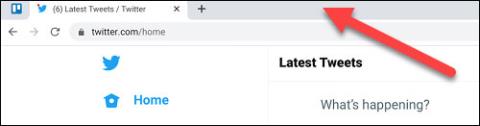Kaip naudoti funkciją „Netrukdyti“, kad išjungtumėte pranešimus „Chromebook“.

Naudodami „Chrome“ OS režimą „Netrukdyti“, galite akimirksniu nutildyti erzinančius pranešimus, kad darbo sritis būtų labiau sutelkta.

Jei turite arba kada nors naudojote „Chromebook“, tikriausiai jau žinote, kad „Chrome“ OS nepaleidžia tradicinių muzikos programų, skirtų kompiuteriams. Tačiau vietoj to naudotojai gali prisegti „mini medijos leistuvą“ prie „Chromebook“ užduočių juostos (dar vadinamos „lentyna“), kad galėtų akimirksniu valdyti visą atkūrimo veiklą. Garsas arba vaizdo įrašas vyksta „Chrome“ naršyklėje. Štai kaip.
( Pastaba: norint naudoti šią funkciją, „Chromebook“ turi veikti „Chrome“ OS 89 arba naujesnė versija. Galite patikrinti, ar yra naujų naujinimų
Eikite į Nustatymai > Apie „Chrome“ ).
Norėdami prisegti medijos atkūrimo valdiklius prie apatinės „Chromebook“ lentynos programų eilutės, pirmiausia turite paleisti medijos failus „Chrome“ naršyklėje. Tai gali būti bet kas – nuo „YouTube“ vaizdo įrašo iki dainos „Spotify“.
Kai „Chrome“ leidžiama muzika arba vaizdo įrašas, apatiniame dešiniajame „Chromebook“ ekrano kampe spustelėkite būsenos sritį, kaip parodyta toliau.
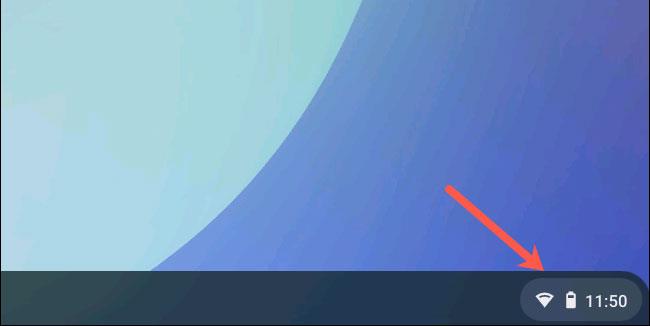
Sparčiųjų nustatymų išskleidžiamajame meniu rasite plėtinį, leidžiantį valdyti „Chrome“ leidžiamo garso ar vaizdo įrašo medijos atkūrimą.

Spustelėkite šį valdiklį, kad pasiektumėte „Media Controls“ nustatymų skydelį. Tada spustelėkite smeigtuko piktogramą viršutiniame dešiniajame šio skydelio kampe, kad medijos valdiklių valdiklis būtų rodomas „Chromebook“ lentynoje.
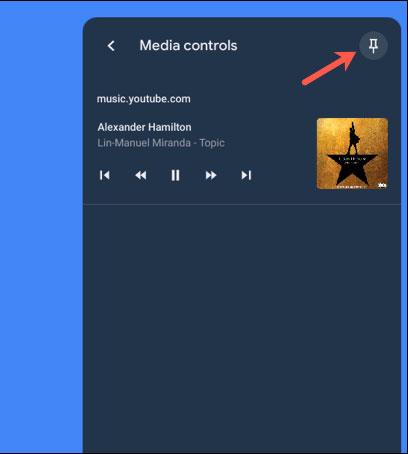
Prisegę „Chromebook“ užduočių juostoje matysite naują medijos leistuvės piktogramą (muzikos natą).
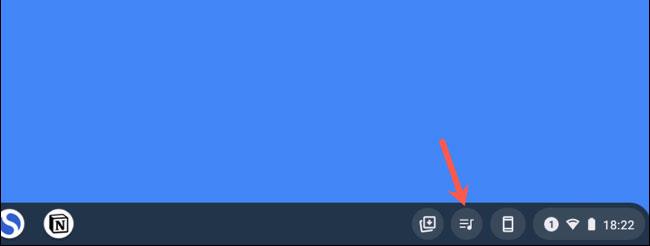
Spustelėkite šį mygtuką, kad pasiektumėte bet kurios arba visos šiuo metu „Chrome“ leidžiamos muzikos ir vaizdo įrašų medijos atkūrimo valdiklius. Ši parinktis išnyks, kai uždarysite skirtuką, leidžiantį atkurti garsą naršyklėje „Chrome“, ir bus automatiškai vėl rodoma, kai paleisite naują turinį.
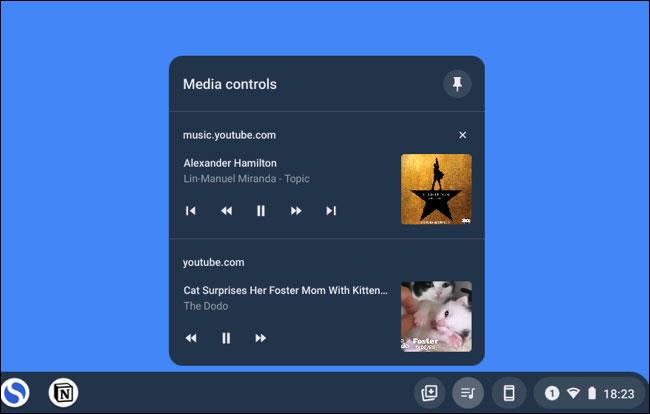
Žinoma, galite atsegti medijos valdiklių valdiklį nuo „Chromebook“ lentynos spustelėję jį ir pasirinkę smeigtuko mygtuką viršutiniame dešiniajame kampe.
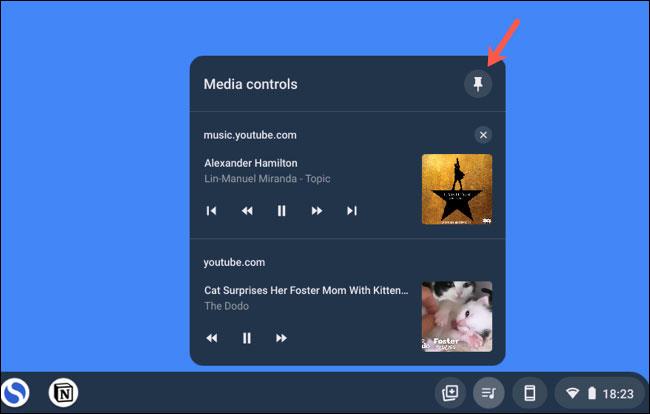
Naudodami „Chrome“ OS režimą „Netrukdyti“, galite akimirksniu nutildyti erzinančius pranešimus, kad darbo sritis būtų labiau sutelkta.
Šiame straipsnyje bus parodyta, kaip peržiūrėti procesoriaus informaciją ir patikrinti procesoriaus greitį tiesiogiai „Chromebook“.
Jaustukai (jaustukai) yra nepakeičiamas bet kurios momentinių pranešimų programos, taip pat bendruomenės sąveikos programinės įrangos komponentas šiandien, padedantis pokalbiams tapti gyvesniais ir įdomesniais.
Kai išjungiate šią funkciją, tik registruotos paskyros gali naudoti „Chromebook“ įrenginį. Kaip tai padaryti labai paprasta.
Daugiafunkcinis darbas yra vienas iš svarbiausių efektyvaus kompiuterio produktyvumo užtikrinimo aspektų.
Toliau pateiktame straipsnyje „Quantrimang“ paaiškins, kaip sužinoti, kuri „Android“ versija veikia jūsų „Chromebook“.
Toliau pateiktame straipsnyje „Quantrimang“ parodys, kaip atrakinti „Chromebook“ „Android“.
„Android“ programos „Chrome“ OS palaikymas veikia jau kurį laiką. Nors daugumą šių programų galite įdiegti bet kuriame „Chromebook“ įrenginyje, tik keletas parinkčių yra tinkamai suderinamos su operacine sistema.
Diagnostikos programa pirmą kartą buvo pristatyta „Chrome“ OS 90 2020 m. balandžio mėn.
Jei kada nors naudojote „Chromebook“, tikriausiai žinote, kad tokio tipo nešiojamojo kompiuterio klaviatūra dažnai labai skiriasi nuo įprastų kompiuterių.
Galimybė kopijuoti ir įklijuoti yra pagrindinė, paprasta funkcija, kurią turi ir turi turėti bet kuri operacinė sistema.
Kad galėtumėte naudoti šią funkciją, „Chromebook“ turi veikti „Chrome OS 89“ arba naujesnė versija.
„Nearby Share“ yra funkcija, skirta dalytis duomenimis belaidžiu ryšiu tarp įrenginių „Google“ programinės įrangos ekosistemoje.
Naudodami realaus laiko kalbos konvertavimo į tekstą funkcijas, įdiegtas daugelyje įvesties programų, turite greitą, paprastą ir tuo pat metu itin tikslų įvesties metodą.
Tiek kompiuteriai, tiek išmanieji telefonai gali prisijungti prie „Tor“. Geriausias būdas pasiekti „Tor“ iš savo išmaniojo telefono yra per „Orbot“, oficialią projekto programą.
„oogle“ taip pat palieka paieškos istoriją, kurios kartais nenorite, kad jūsų telefoną pasiskolinęs asmuo matytų šioje „Google“ paieškos programoje. Kaip ištrinti paieškos istoriją „Google“, galite atlikti šiame straipsnyje nurodytus veiksmus.
Žemiau pateikiamos geriausios netikros „Android“ GPS programos. Visa tai nemokama ir nereikia išjungti telefono ar planšetinio kompiuterio.
Šiais metais „Android Q“ žada į „Android“ operacinę sistemą pristatyti daugybę naujų funkcijų ir pakeitimų. Pažiūrėkime, kokia numatoma „Android Q“ ir tinkamų įrenginių išleidimo data yra kitame straipsnyje!
Saugumas ir privatumas vis dažniau tampa pagrindiniais išmaniųjų telefonų naudotojų rūpesčiais apskritai.
Naudodami „Chrome“ OS režimą „Netrukdyti“, galite akimirksniu nutildyti erzinančius pranešimus, kad darbo sritis būtų labiau sutelkta.
Ar žinote, kaip įjungti žaidimo režimą, kad optimizuotumėte žaidimo našumą telefone? Jei ne, panagrinėkime tai dabar.
Jei norite, taip pat galite nustatyti permatomus fono paveikslėlius visai Android telefono sistemai naudodami Designer Tools programą, įskaitant programos sąsają ir sistemos nustatymų sąsają.
Pristatoma vis daugiau 5G telefonų modelių – nuo dizaino, tipų iki segmentų. Šiame straipsnyje iškart apžvelgsime 5G telefonų modelius, kurie bus pristatyti šį lapkritį.